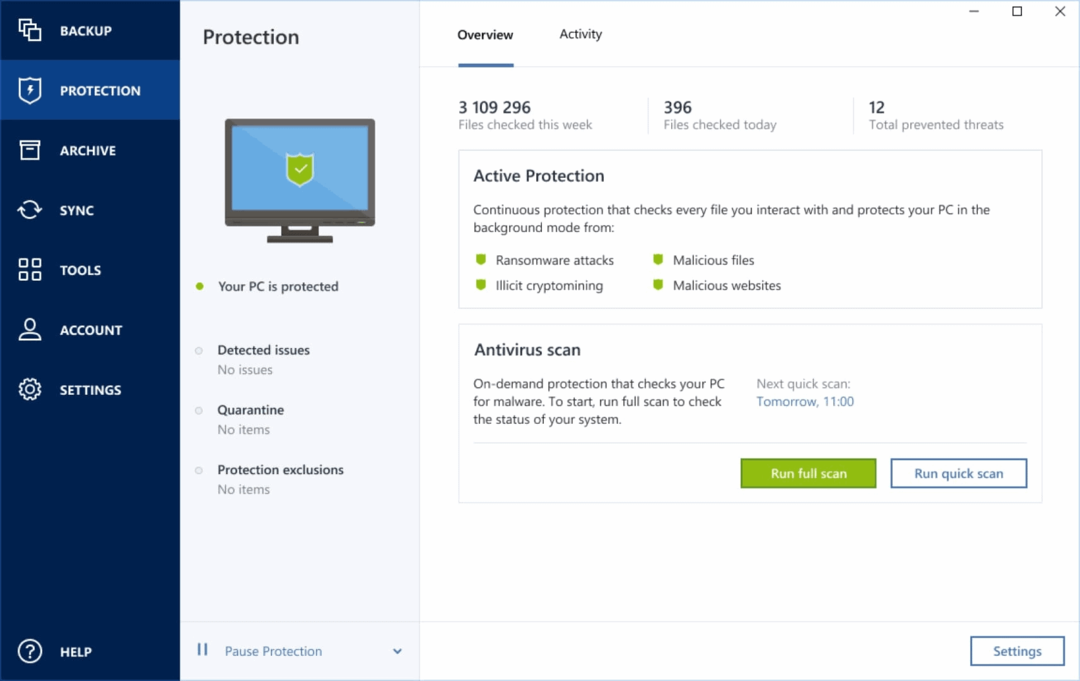Hvordan sette opp en Alexa Flash Briefing: En guide for markedsførere: Social Media Examiner
Alexa Flash Briefing / / September 25, 2020
 []
[]
Vil du ha en ny måte å levere innhold til kunder og potensielle kunder på? Lurer du på hvordan Amazons Echo eller Echo Dot kan hjelpe?
I denne artikkelen vil du oppdag hvordan du setter opp en Amazon Alexa flash-orientering for regelmessig å levere produktoppdateringer, informasjon om hendelser og eksperttips til et engasjert publikum.
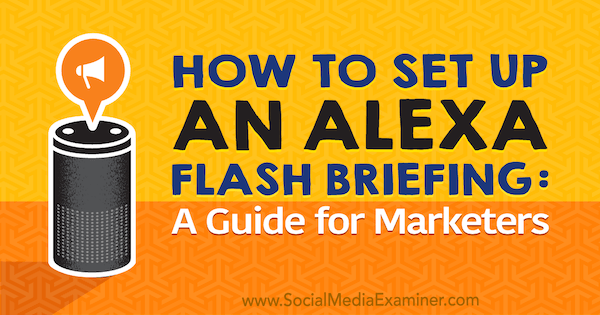
Hva er en Flash Briefing?
Amazon Echo og Dot er stemmeaktiverte enheter som kan utføre en rekke oppgaver fra enkle talekommandoer. Å sette opp din egen flash briefing for Echo lar deg levere forhåndsinnspilt lydinnhold til kunder og potensielle kunder daglig eller ukentlig.
Når du setter opp en flash briefing, er den tilgjengelig for ekko-eiere i Alexa Skills butikk. Etter at de har installert det som en "ferdighet", sier de ganske enkelt: "Alexa, spill flash-orienteringen min" for å lytte til den gjennom ekkoet deres. Hver orientering kan være opptil 10 minutter.
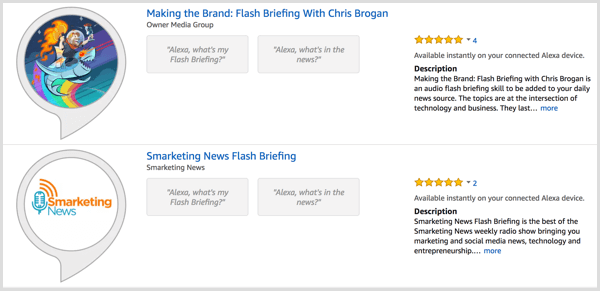
Du kan lage en flash briefing til tilby tips, bransjenyheter, inspirerende sitater, profesjonell innsikt og mer. For eksempel kan et apotek levere daglige helsetips, eller en livscoacher kan dele "føles bra" innhold.
Eagle Realtys orientering, "The Myrtle Beach Real Estate Minute", gir pris- og lageroppdateringer, og deler investerings- og boligkjøpsmuligheter i deres marked.
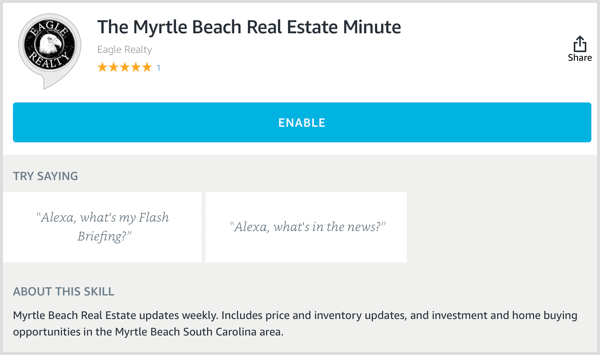
Slik konfigurerer og laster du inn innhold til din egen flash-briefing.
# 1: Opprett en RSS-feed
Det første trinnet er å sette opp en RSS-feed. Dette er hvor du laster opp lydfilene for flash-orienteringen.
Hvis du leter etter et mer "plug and play" -verktøy, SoundUp fungerer på samme måte som Libsyn og Soundcloud jobber med podcaster. Du laster opp et opptak til SoundUp, og det sendes ut til Amazon. Det lar deg til og med last opp og forhåndsplanlegg briefingene dine. SoundUp har planer som starter på $ 14,99 per måned.
Hvis du vil ha et verktøy som ligner på SoundUp, kan du prøve Effct eller Handling.
Etter at du registrerer deg med SoundUp, gå til Mine lyder-fanen og klikk på Mine koblinger på venstre side. Du ser koblingen til feed-URL til høyre. Klikk på kopi-ikonet til kopier feed-URL-en, som du trenger på Amazon Developer Console.

# 2: Registrer deg som en Amazon-utvikler
Nå må du opprette en Amazon Developer-konto. Gå til https://developer.amazon.com/ og Klikk på Developer Console øverst til høyre på siden. Du blir bedt om å logg på Amazon-kontoen din hvis du ikke allerede har gjort det.
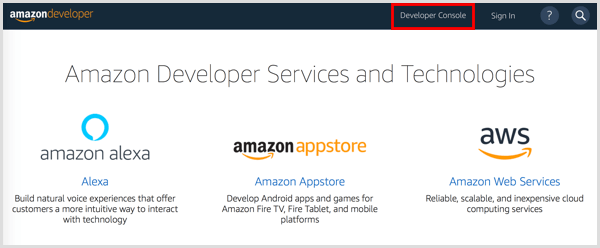
Neste, oppgi kontaktinformasjon og firmanavn for å sette opp kontoen din. Klikk Lagre og fortsett når du er ferdig.
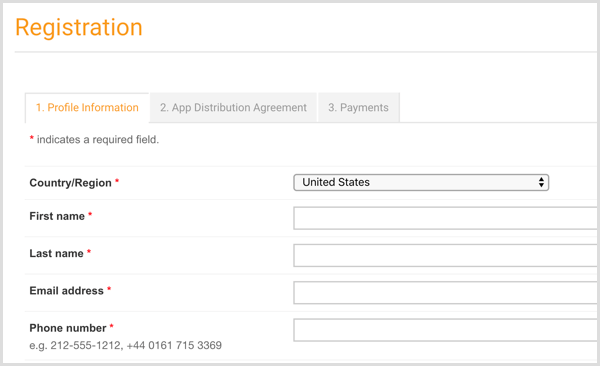
Gå gjennom og godta vilkårene for utviklerkontoer.
På neste side, angi om du planlegger å tjene penger på innholdet ditt. Etter deg klikk Lagre og fortsett, ser du Dashboard for utviklerkonsollen.
# 3: Lag en ferdighet
Nå som du har opprettet en utviklerkonto, er du klar til å gjøre det lag din første Alexa-ferdighet. Øverst på skjermen, klikk Alexa-fanen og så klikk Kom i gang under Alexa Skills Kit.
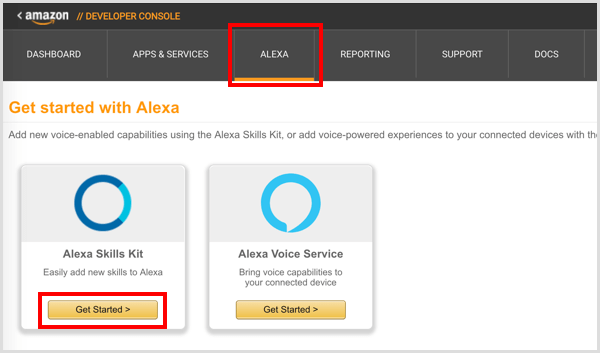
På neste side, klikk Create Skill.
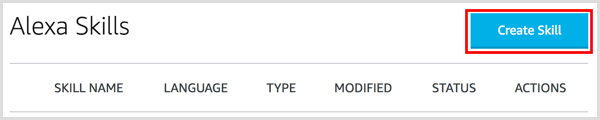
I tekstboksen under Lag en ferdighet, skriv inn et navn for dinferdighet og klikk Neste.
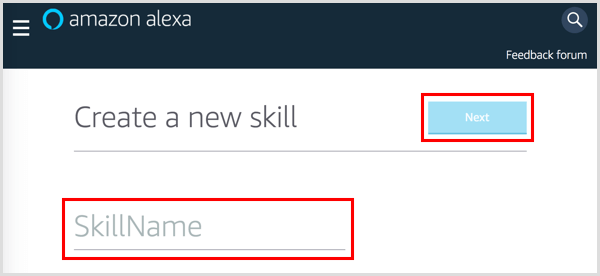
For å bygge en ferdighet kan du designe din egen tilpassede modell eller starte med en forhåndsbygd modell. For din flash briefing, klikk på Velg-knappen under Flash Briefing og så klikk Create Skill.
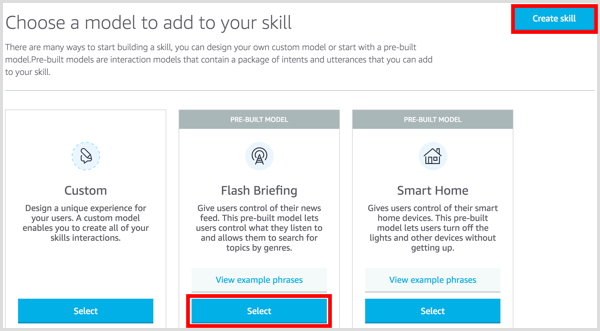
# 4: Konfigurer Flash Briefing Feed
Nå er du klar til å konfigurere strømmen for flash-briefing. Først, skriv inn en tilpasset feilmelding, som kan bestå av opptil 100 tegn. Alexa vil si denne teksten til brukeren hvis ferdigheten ikke leverer innholdet. Du kan for eksempel si noe sånt som "[Ferdighetsnavn] er ikke tilgjengelig for øyeblikket." For å høre en forhåndsvisning av Alexa som sier feilmeldingen, klikker du på Play-knappen til høyre.
Når du er ferdig, Klikk Lagre og så klikk + Legg til ny feed.
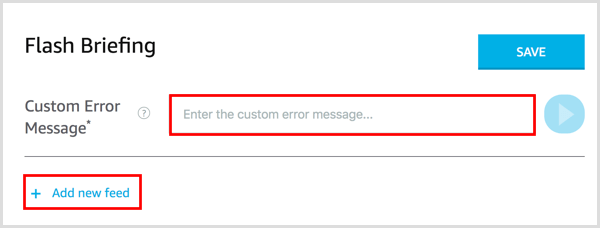
Nå må du fylle ut informasjonen om flash-briefing-feeden din.
For innledningen, skriv inn en kort introduksjon for feeden din, for eksempel "I markedsføringsnyheter ..." Den skal begynne med "In" eller "From" og kan bestå av opptil 70 tegn. Alexa vil lese denne introen til brukeren før de leverer feedinnholdet.
Klikk på Play-knappen til høyre for å få Alexa til å gjenta introduksjonen tilbake til deg. Hvis lyden høres for fort ut, legg til komma eller punktum til sett inn en kort pause.
Neste, legg til et navn for å identifisere feeden din (for eksempel “Markedsføringsnyheter”) og angi hvor ofte feeden din oppdateres. Alternativene dine er hver time, daglig eller ukentlig. For innholdstypen, velg Audio.
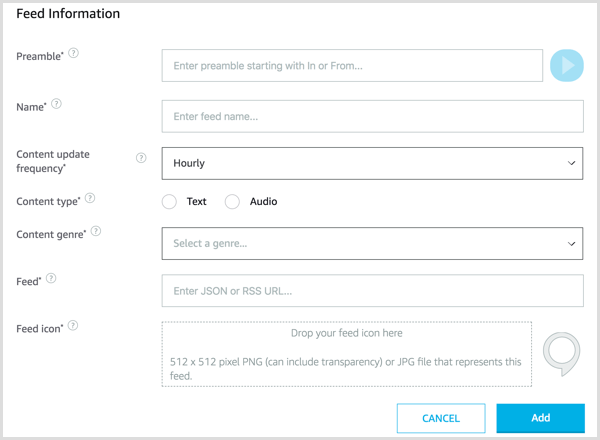
For innholdssjangeren, velg en kategori for feeden din fra rullegardinmenyen. Alternativene dine inkluderer Headline News, Business, Technology og mer.
I Feed-feltet, lim inn URL-en for RSS-feeden du har satt opp. Dra og slipp deretter til last opp feedikonet ditt. Ikonet kan være en PNG- eller JPG-fil, og den anbefalte størrelsen er 512 x 512 piksler. Når du er ferdig med skjemaet, klikk på Legg til-knappen.
Få YouTube Marketing Marketing - Online!

Vil du forbedre ditt engasjement og salg med YouTube? Bli med på den største og beste samlingen av YouTube-markedsføringseksperter når de deler sine velprøvde strategier. Du får trinnvis direktesendt instruksjon fokusert på YouTube-strategi, videooppretting og YouTube-annonser. Bli YouTube-markedsføringshelten for din bedrift og kunder når du implementerer strategier som gir dokumenterte resultater. Dette er et direkte online treningsarrangement fra vennene dine på Social Media Examiner.
KLIKK HER FOR DETALJER - SALG SLUTTER 22. SEPTEMBER!# 5: Sett opp en profil for briefingen din i Alexa Skill Store
Øverst på siden, klikk kategorien Start for å sette opp hvordan ferdighetene dine vil vises i Alexa Skills-butikken.
I tekstboksen Offentlig navn, skriv inn ferdighetsnavnet som vises i Alexa-appen. Dette navnet kan være forskjellig fra påkallingsnavnet ditt og må være mellom 2-50 tegn.
For beskrivelsen av en setning, legg til en kort setning som beskriver ferdigheten eller hva kundene kan gjøre med den. Denne informasjonen vises i ferdighetslisten i Alexa-appen.
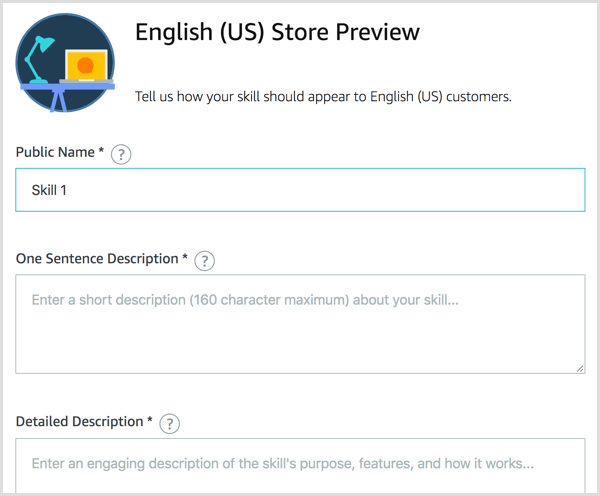
Under det, gi en mer omfattende beskrivelse av dyktigheten din. Ta med informasjon om eventuelle forutsetninger(som maskinvare- eller kontokrav) og detaljerte trinn for at brukere skal komme i gang. Denne beskrivelsen vises i Om denne ferdighetsområdet for ferdighetene dine i Alexa-butikken.
Merk: Du kan hoppe over setningsfeltene, fordi informasjonen allerede er innebygd.
Deretter blar du ned og last opp dine små og store ferdighetsikoner. En størrelse på 108 x 108 anbefales for det lille ikonet og 512 x 512 piksler for det store ferdighetsikonet. Også, velg en kategori som best beskriver ferdighetene dine for å gjøre det lettere for kundene å finne den.
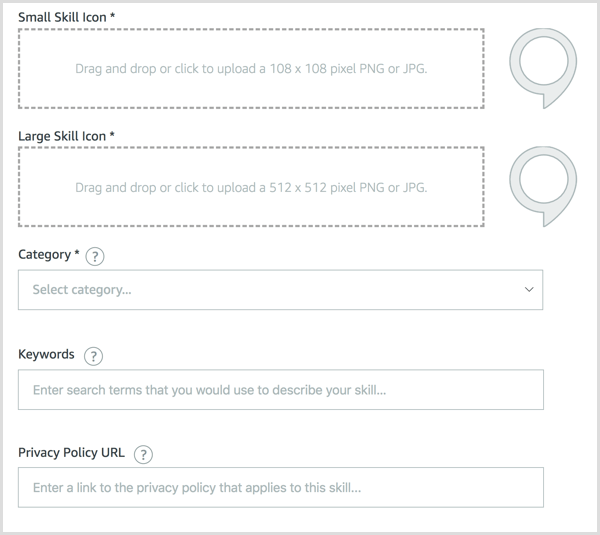
Husk at brukere kan søke etter søkeord for ferdigheter i Alexa-butikken og på Amazon.com legg til enkle søkeord som er relatert til eller beskriver denne ferdigheten. Du vil gjøre det enkelt for brukere å finne det. Legg til mellomrom eller komma mellom søkeord.
Endelig, lenke til din personvernpolicy og vilkårene for bruk som gjelder denne ferdigheten. Når du er ferdig, klikk Lagre og fortsett.
# 6: Svar på spørsmål om personvern, samsvar og tilgjengelighet
Deretter må du svare på noen spørsmål om personvern og samsvar. Når du er ferdig, klikk Lagre og fortsett.
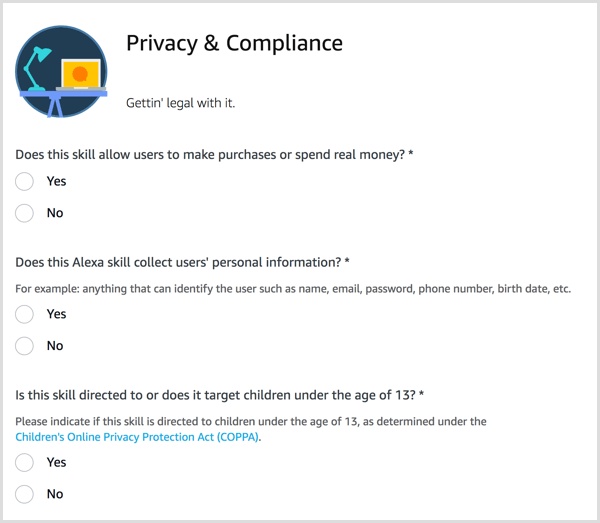
På neste side, svare på tilgjengelighetsspørsmålene. Hvis du velger Offentlig for det første spørsmålet (Hvem skal ha tilgang til denne ferdigheten?), Sendes ferdighetene dine til Amazon, og de vil gjennomgå den. Hvis den ikke er sertifisert, vil de fortelle deg hva du trenger å gjøre, og du må komme tilbake og fikse det. Klikk Lagre og fortsett når du er ferdig.
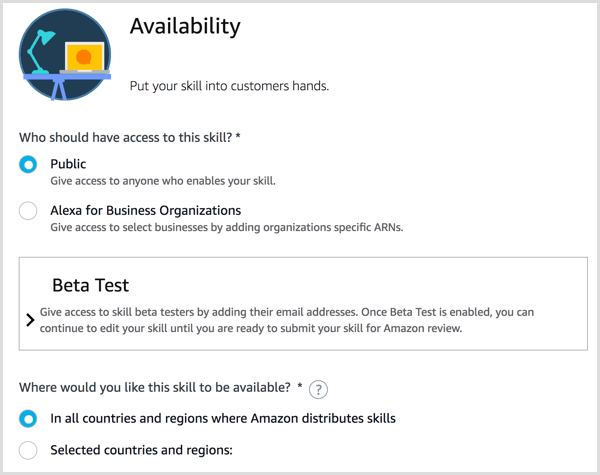
# 7: Send inn ferdighetene dine for gjennomgang
Det siste trinnet før du sender ferdighetene dine til Amazon er å kjøre en valideringskontroll. På innsendingssiden vil Amazon liste opp eventuelle reparasjoner du trenger å gjøre for innsendingen din. Med en gang du foreta alle de forespurte løsningene, klikkSend inn for gjennomgang. Innleveringen din blir deretter sendt til Amazon for godkjenning.
Merk at når du redigerer ferdighetene dine, må du sende den inn på nytt for godkjenning.
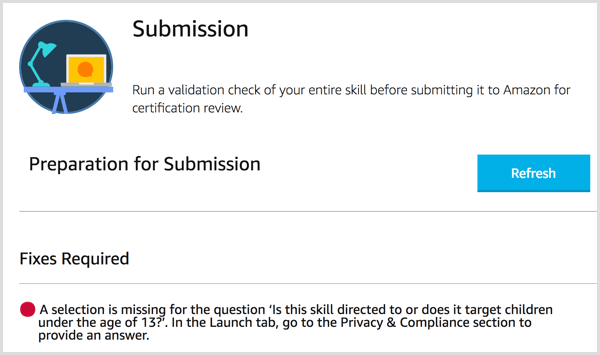
# 8: Ta opp og publiser Flash Briefing
Når du har satt inn orienteringsfeeden din, er du klar til å spille inn din første lydfil, som kan være opptil ti minutter lang. Du kan bruk et hvilket som helst program som lar deg lage MP3- eller MP4-filer, som for eksempel:
- Audacity (gratis for Windows og Mac OS)
- Garasjeband (leveres installert med Mac OS)
- Zencastr (nettbasert, med en gratis plan tilgjengelig)
- Anker (mobil, gratis)
Når du er ferdig med innspillingen, laster du opp filen til SoundUp, Effct, Storyline eller hvilket verktøy du bruker.
Hvis du bruker SoundUp, Logg Inn og klikk på Mine lyder øverst på skjermen. Til venstre, klikk Legg til ny briefing.
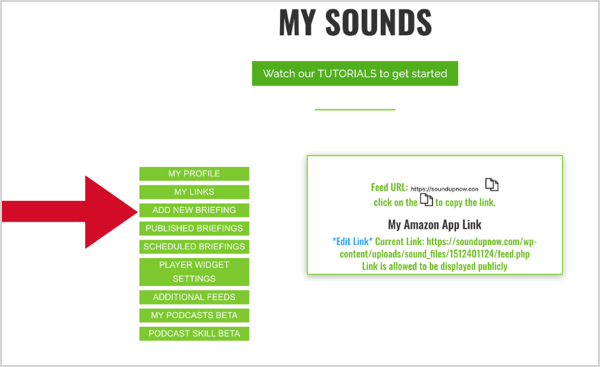
I boksen Legg til ny orientering til høyre, skriv inn et navn for episoden din. Velg Primær for feeden. Velg lydfilen din og datoen du vil at episoden skal publiseres. ‘Les mer-lenken’ er valgfri, men vil vises på ferdighetens oppføring i Amazon Alexa-butikken.
Profftips: Bruk ‘les mer lenken’ for å lede folk til en shownotatside, blogginnlegg eller salgsside.
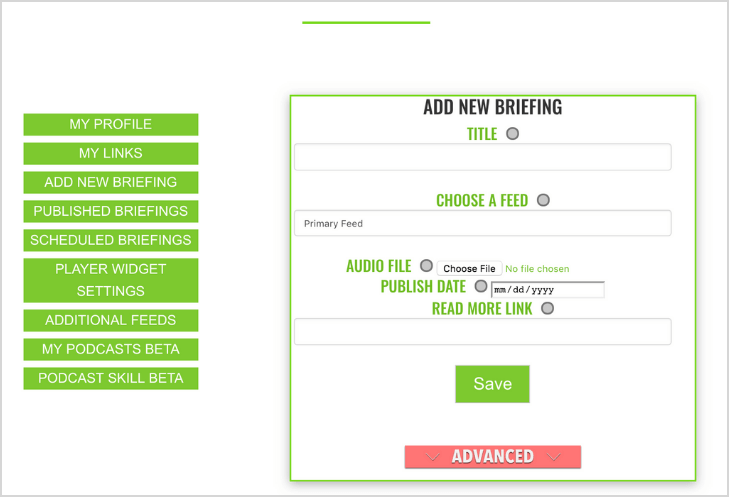
Neste, klikk Velg fil og last opp lydfilen din. Velg publiseringsdato og klikk på Lagre ny for å legge til lyden din. Du kan planlegge så mange orienteringer du vil på forhånd.
Din flash briefing dyktighet er nå aktivert. For å forhåndsvise det, spør Alexa, "Alexa, spill flash-orienteringen min," og du bør høre orienteringen din høyt og tydelig.
# 9: Mål Analytics
For å sjekke ut analysene for flash-orienteringen din, gå til utviklerkonsollen og Klikk på Mål.
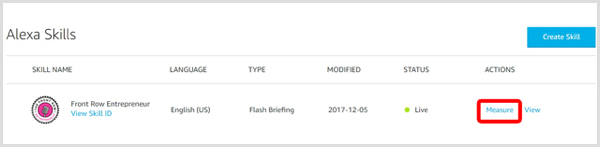
Du kan Velg mellom flere alternativer for tidsintervallet (I dag, i går, siste 7 dager, siste 30 dager og tilpasset rekkevidde) og se størstedelen av all informasjonen du trenger å vite.
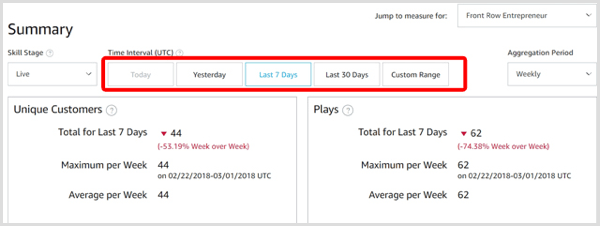
Du kan også endre grafen fra kartvisning til rutenettvisning ved å klikke på ikonene til venstre for nedlastingsikonet.
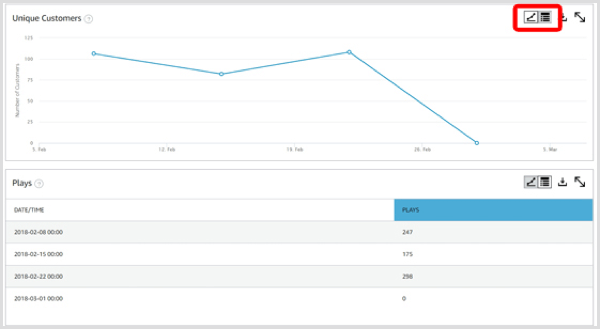
# 10: Promoter Flash Briefing
For å få lyttere og abonnenter, markedsfør flash briefing på samme måte som du vil markedsføre bloggen eller podcasten din. Skriv et innlegg på sosiale medier, send en e-post til abonnentene dine, legg til en lenke til e-postsignaturen din, og inkluder en lenke på dine sosiale profiler.
Til del orienteringen din, naviger til ferdighetene dine i Alexa Skills-butikken og klikk på Del-knappen.
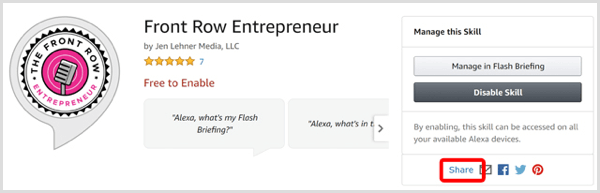
Du vil da se en lenke som du kan dele. Hold denne lenken hendig på et digitalt notat slik at du kan dele den overalt og ofte!
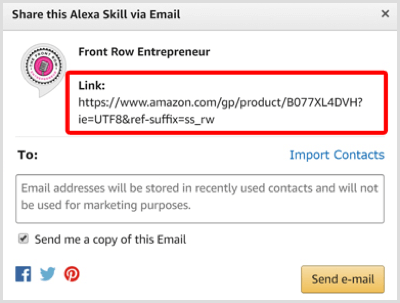
Konklusjon
Det er trygt å si at denne typen lydoppdateringer er kommet for å bli, enten de blir levert gjennom Alexa som en flash briefing eller i fremtiden via Google Home eller Apple HomePod. For markedsførere er nøkkelen til å maksimere potensialet i dette nye mediet å publisere orienteringer konsekvent, bruke relevante søkeord og fremme ferdighetene dine på tvers av alle kanaler for å bygge publikum.
Hva tror du?Abonnerer du på noen flash briefinger? Vil du vurdere å sette opp din egen flash-briefing? Del dine tanker i kommentarene nedenfor.